Photoshop调出模特图片柔美的红青色(3)
来源:未知
作者:bbs.16xx8.com
学习:669人次
3、出现选区不到于百分之五十的时候点确定。

4、没错的,下面直接调整图层选择曲线.我们要进行的是提亮。
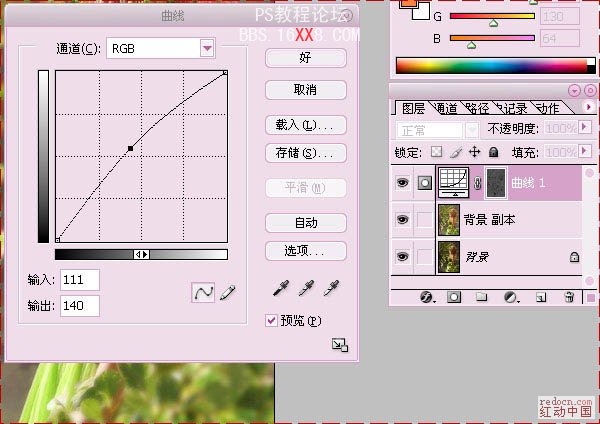
5、脸部有些偏青,那么提高红色,降低青色,再提高青色,可使颜色变成淡紫,也就是品红色。能让皮肤颜色变的更细腻。
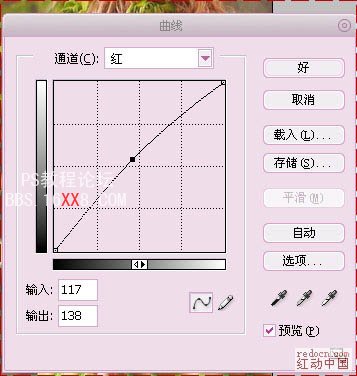
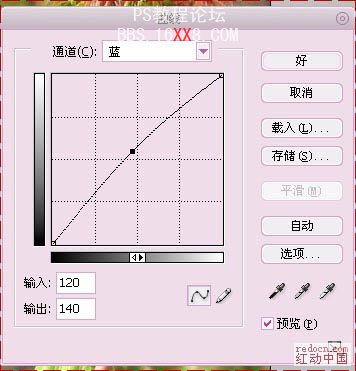

4、没错的,下面直接调整图层选择曲线.我们要进行的是提亮。
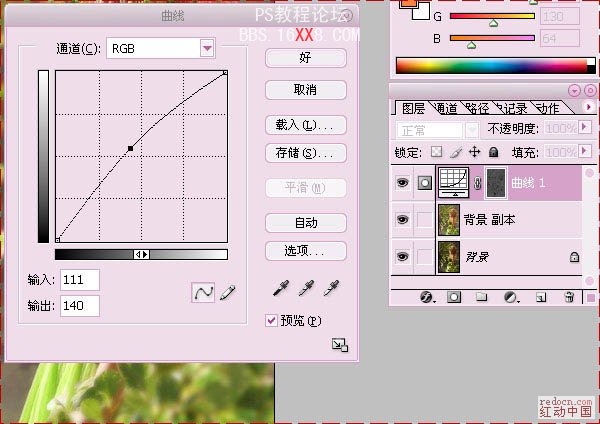
5、脸部有些偏青,那么提高红色,降低青色,再提高青色,可使颜色变成淡紫,也就是品红色。能让皮肤颜色变的更细腻。
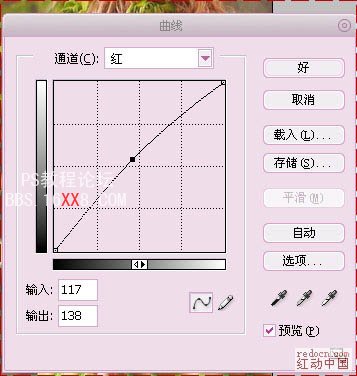
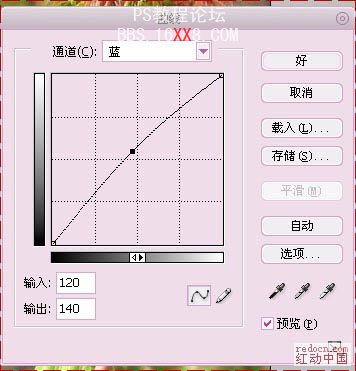
学习 · 提示
相关教程
关注大神微博加入>>
网友求助,请回答!







